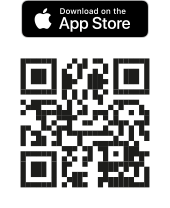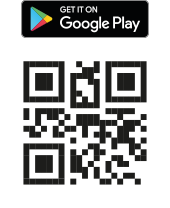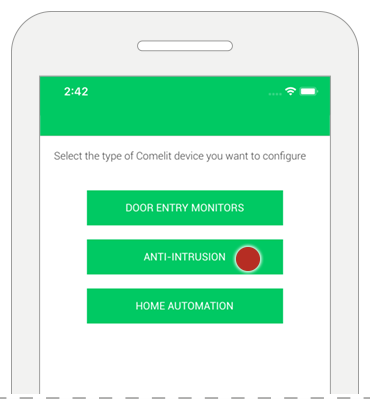Verbinden Sie Ihre Einbruchmeldezentrale
Bevor Sie beginnen:
– prüfen Sie, ob Ihr Smartphone/Tablet mit dem Internet verbunden ist
– fragen Sie Ihren Installateur, ob die Alarmzentrale mit dem Internet verbunden ist
1. Öffnen Sie mit Ihrem Smartphone/Tablet den App Store (Apple) oder Play Store (Android) und laden Sie die Comelit-App herunter.
2. Öffnen Sie die Comelit-App
3. Melden Sie sich an, wenn Sie bereits ein Comelit-Konto haben, oder erstellen Sie ein neues Konto.
4b. Oder, um ein neues Gerät im System hinzuzufügen:
Wird die Auswahlseite nicht angezeigt, bedeutet dies, dass Sie bereits ein Videosprech- oder Hausautomationssystem konfiguriert haben: Rufen Sie das Menü auf, wählen Sie Geräte verwalten, klicken Sie auf „Neue hinzufügen“ und wählen Sie „EINBRUCHMELDEANLAGE“
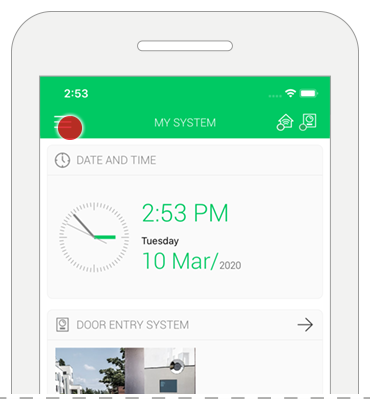
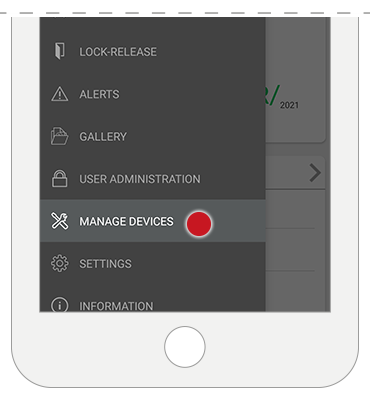
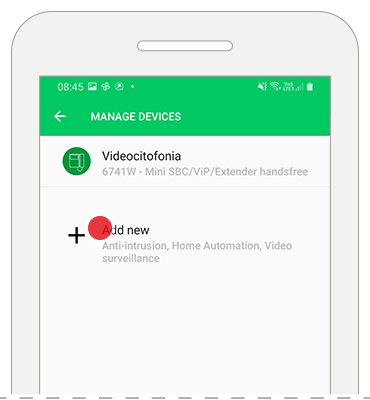
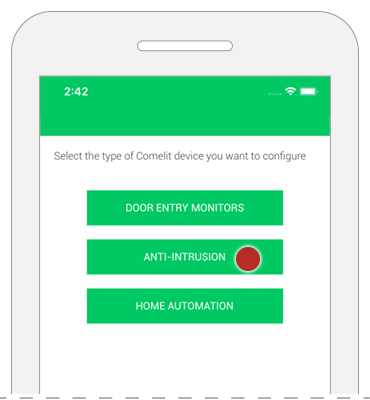
5. Einen temporären Code erhalten
– wählen Sie „TEMPORÄRER CODE“.
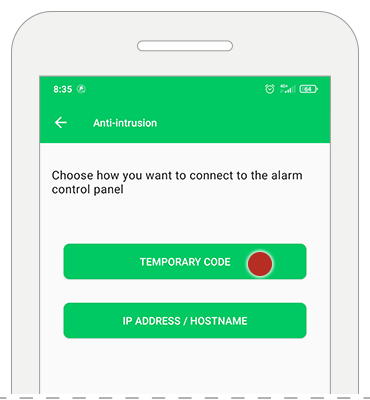
Jetzt ist es notwendig, über die Tastatur des Alarmsystems einen temporären Code zur Aktivierung der App zu erhalten.
Bitte beachten: Die Codes sind 10 Minuten lang gültig. Danach werden sie unbrauchbar und es muss ein neuer Code angefordert werden.
6. Befolgen Sie das Verfahren zur Eingabe des temporären Codes
– geben Sie den Benutzercode über die Tastatur ein und drücken Sie die „Abwärts-Pfeiltaste“, um in das Benutzermenü zu gelangen
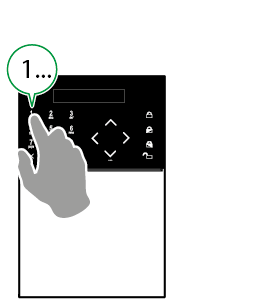
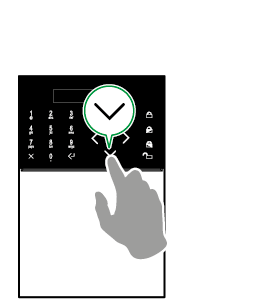
– wählen Sie mit den „Auf/Ab“-Pfeiltasten das Menü „ALLGEMEINE PARAMETER“ und drücken Sie Enter
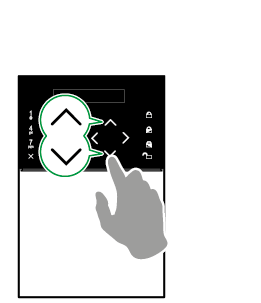
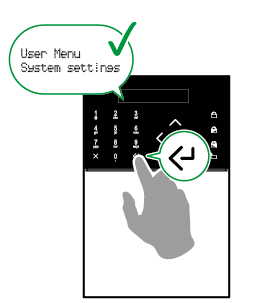
– wählen Sie mit den „Auf/Ab“-Pfeiltasten das Menü „AKT.CODE APP“ und drücken Sie Enter
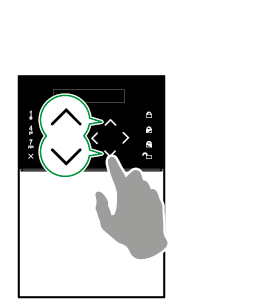
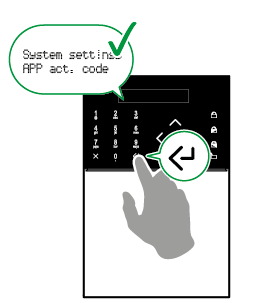
– wählen Sie eine freie APP ID (die Tastatur schlägt bereits die erste verfügbare freie APP ID vor) und drücken Sie Enter
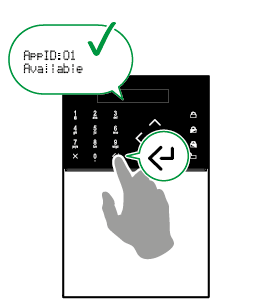
– warten Sie ein paar Sekunden, auf der Tastatur erscheint die Meldung „CODE <10 min>“ gefolgt von einem 5-stelligen Code. Dieser Code muss in die Comelit-App eingegeben werden.

7. Eingabe des temporären Codes in die Comelit-App
– geben Sie den „temporären Code“ und den „Benutzercode“ in die vorgesehenen Felder ein und drücken Sie auf „VERBINDEN“.:
Die App wird versuchen, die Verbindung mit der Zentrale herzustellen.
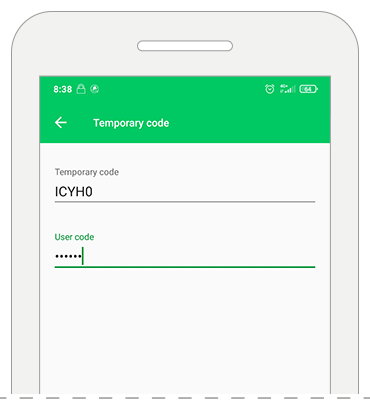
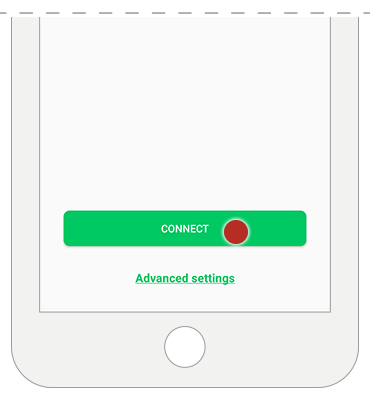
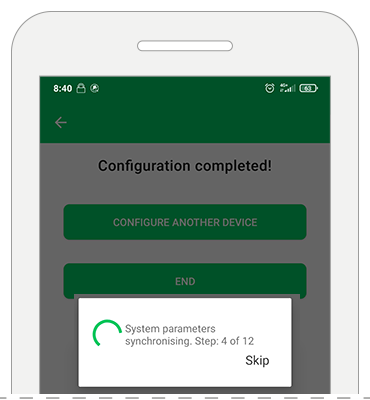
Wenn die Verbindung mit der Zentrale nicht gelingt, startet die App die Synchronisation aller notwendigen Parameter
8. Konfiguration abschließen
Nach Beendung des Synchronisationsvorgangs können Sie wählen, ob Sie die Konfiguration abschließen oder ein neues Gerät in Ihr System hinzufügen möchten.
– wählen Sie „weiteres Gerät einrichten“, um eine weitere Anlage zu konfigurieren (Hausautomation, Videosprechstelle)
– wählen Sie „Ende“, um den Konfigurationsassistenten zu beenden
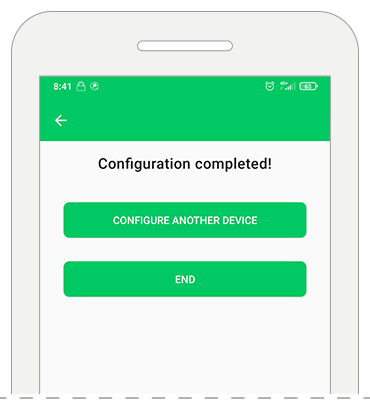
Für weitere Informationen über die Konfiguration der Video-Türsprechanlage klicken Sie hier.
Für weitere Informationen über die Konfiguration der Hausautomationsanlage klicken Sie hier.
WEITERE INFORMATIONEN
Hinweis: Die Registrierung der Zentrale in der Comelit-App kann auch im Modus „IP-Adresse/Hostname“ erfolgen, der die manuelle Eingabe der Verbindungsparameter mit der Zentrale im Menü der App vorsieht.
Bevor Sie beginnen:
– prüfen Sie, ob Ihr Smartphone/Tablet mit dem Internet verbunden ist
– fragen Sie Ihren Installateur, ob die Alarmzentrale mit dem Internet verbunden ist
1. Öffnen Sie mit Ihrem Smartphone/Tablet den App Store (Apple) oder Play Store (Android) und laden Sie die Comelit-App herunter
2. Öffnen Sie die Comelit-App
3. Melden Sie sich an, wenn Sie bereits ein Comelit-Konto haben, oder erstellen Sie ein neues Konto.
4b. Oder, um ein neues Gerät im System hinzuzufügen:
Wird die Auswahlseite nicht angezeigt, bedeutet dies, dass Sie bereits ein Videosprech- oder Hausautomationssystem konfiguriert haben: Rufen Sie das Menü auf, wählen Sie Geräte verwalten, klicken Sie auf „Neue hinzufügen“ und wählen Sie „EINBRUCHMELDEANLAGE“
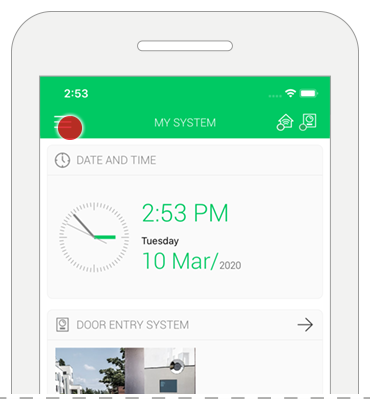
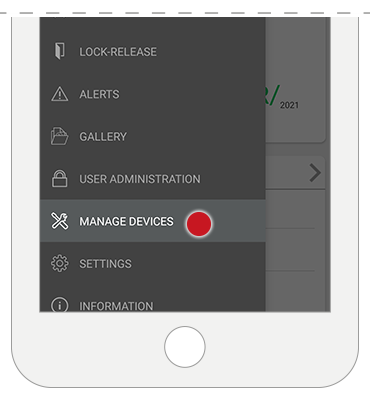
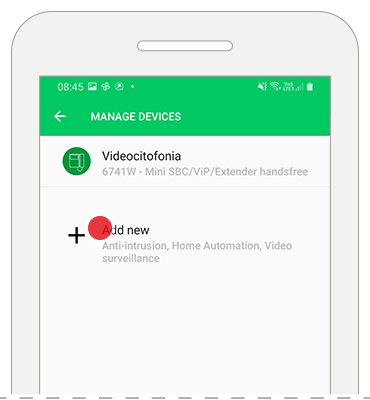
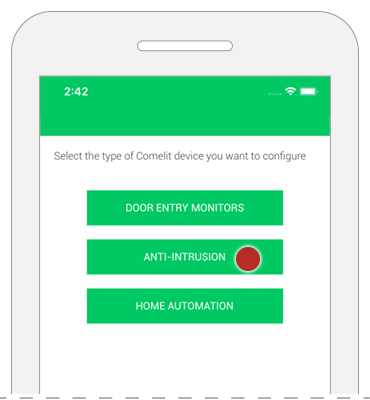
5. Einen temporären Code erhalten
– wählen Sie „TEMPORÄRER CODE“
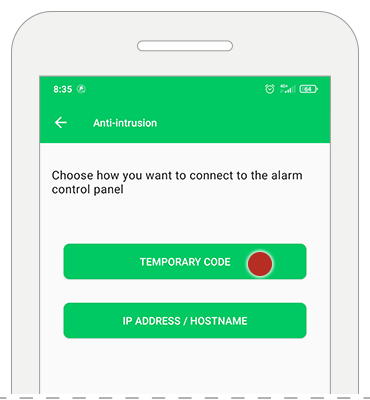
Jetzt ist es notwendig, über die Tastatur des Alarmsystems einen temporären Code zur Aktivierung der App zu erhalten.
Bitte beachten: Die Codes sind 10 Minuten lang gültig. Danach werden sie unbrauchbar und es muss ein neuer Code angefordert werden.
6. Befolgen Sie das Verfahren zur Eingabe des temporären Codes
– geben sie den Benutzercode über die Tastatur ein und drücken Sie die Taste PROG
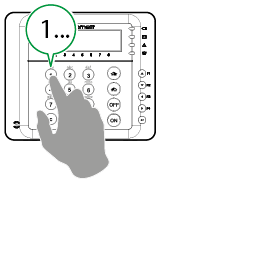
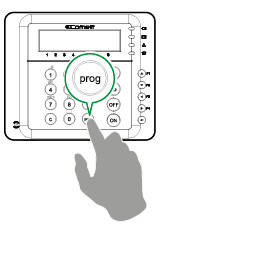
– wählen Sie mit den Auf/Ab-Pfeiltasten das Menü „APP/SW VERBINDEN und drücken Sie Enter
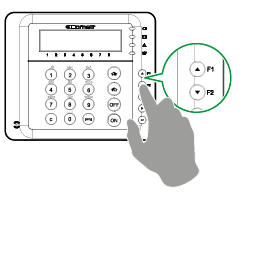
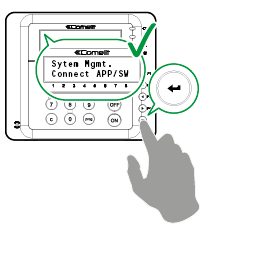
– wählen Sie eine freie APP ID (die Tastatur schlägt bereits die erste verfügbare freie APP ID vor) und drücken Sie Enter
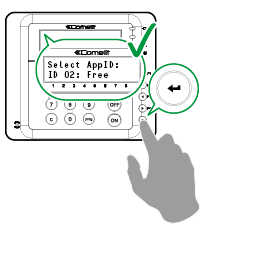
– warten Sie ein paar Sekunden, auf der Tastatur erscheint die Meldung „CODE VERWENDEN“ gefolgt von einem 5-stelligen Code. Dieser Code muss in die Comelit-App eingegeben werden.
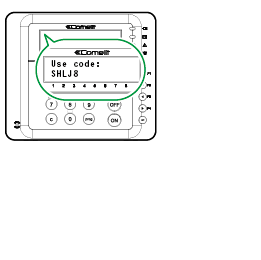
7. Eingabe des temporären Codes in die Comelit-App
– geben Sie den „temporären Code“ und den „Benutzercode“ in die vorgesehenen Felder ein und drücken Sie auf „VERBINDEN“:
Die App wird versuchen, die Verbindung mit der Zentrale herzustellen.
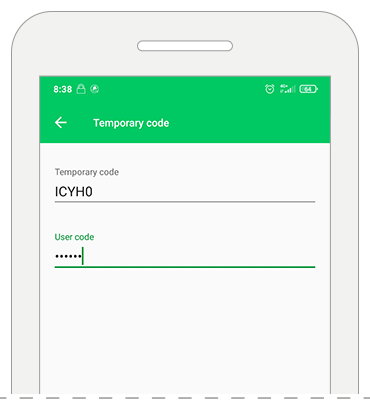
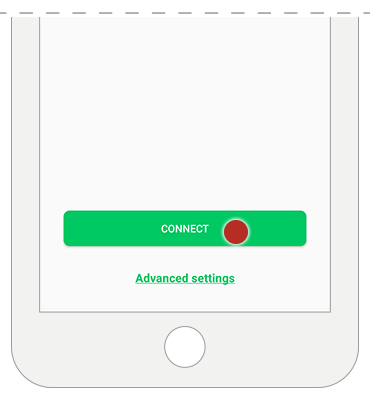
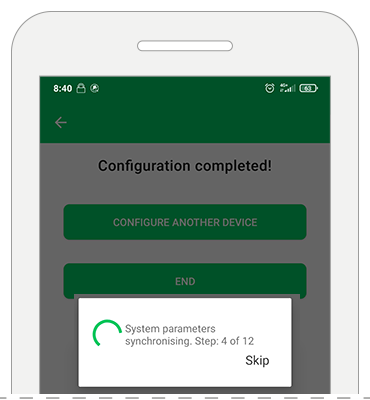
Wenn die Verbindung mit der Zentrale nicht gelingt, startet die App die Synchronisation aller notwendigen Parameter
8. Konfiguration abschließen
Nach Beendung des Synchronisationsvorgangs können Sie wählen, ob Sie die Konfiguration abschließen oder ein neues Gerät in Ihr System hinzufügen möchten.
– wählen Sie „weiteres Gerät einrichten“, um eine weitere Anlage zu konfigurieren (Hausautomation, Videosprechstelle)
– wählen Sie „Ende“, um den Konfigurationsassistenten zu beenden
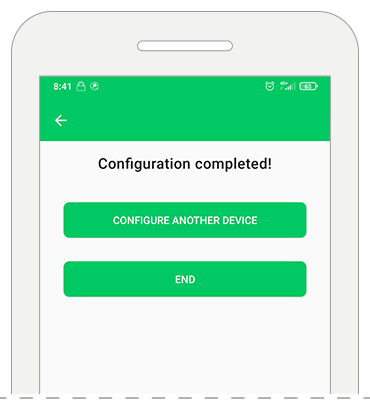
Für weitere Informationen über die Konfiguration der Video-Türsprechanlage klicken Sie hier.
Für weitere Informationen über die Konfiguration der Hausautomationsanlage klicken Sie hier.
WEITERE INFORMATIONEN
Hinweis: Die Registrierung der Zentrale in der Comelit-App kann auch im Modus „IP-Adresse/Hostname“ erfolgen, der die manuelle Eingabe der Verbindungsparameter mit der Zentrale im Menü der App vorsieht. In diesem Fall ist mindestens die Firmware-Version 2.7 der Zentrale notwendig. Wenden Sie sich bitte an Ihren Elektroinstallateur, um mehr Informationen über dieses Registrierungsverfahren zu erhalten.
Bevor Sie beginnen:
– prüfen Sie, ob Ihr Smartphone/Tablet mit dem Internet verbunden ist
– fragen Sie Ihren Installateur, ob die Alarmzentrale mit dem Internet verbunden ist
1. Öffnen Sie mit Ihrem Smartphone/Tablet den App Store (Apple) oder Play Store (Android) und laden Sie die Comelit-App herunter.
2. Öffnen Sie die Comelit-App
3. Melden Sie sich an, wenn Sie bereits ein Comelit-Konto haben, oder erstellen Sie ein neues Konto.
4b. Oder, um ein neues Gerät im System hinzuzufügen:
Wird die Auswahlseite nicht angezeigt, bedeutet dies, dass Sie bereits ein Videosprech- oder Hausautomationssystem konfiguriert haben: Rufen Sie das Menü auf, wählen Sie Geräte verwalten, klicken Sie auf „Neue hinzufügen“ und wählen Sie „EINBRUCHMELDEANLAGE“
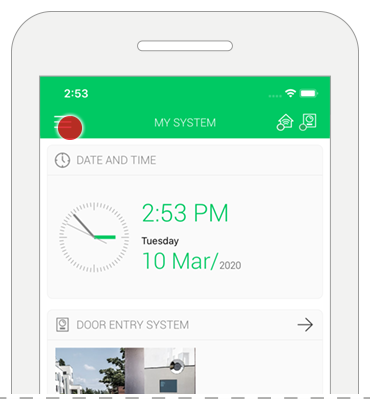
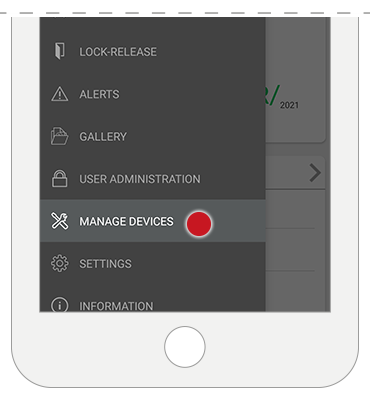
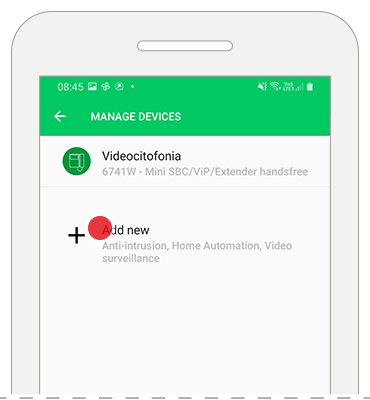
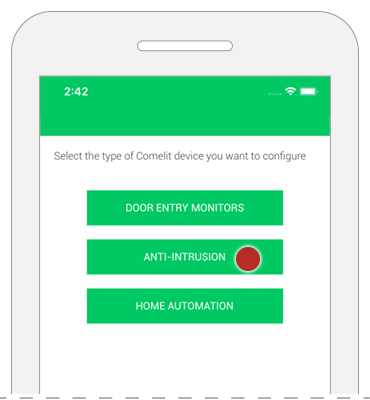
5. Einen temporären Code erhalten
– wählen Sie „TEMPORÄRER CODE“.
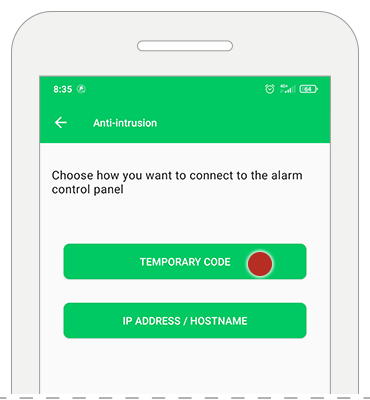
Jetzt ist es notwendig, über die Tastatur des Alarmsystems einen temporären Code zur Aktivierung der App zu erhalten.
Bitte beachten: Die Codes sind 10 Minuten lang gültig. Danach werden sie unbrauchbar und es muss ein neuer Code angefordert werden.
6. Befolgen Sie das Verfahren zur Eingabe des temporären Codes
– geben sie den Benutzercode über die Tastatur ein und drücken Sie die Taste PROG
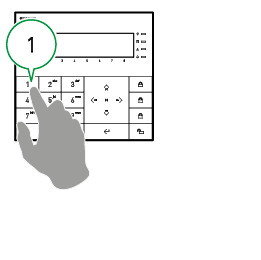
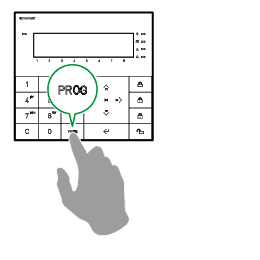
– wählen Sie mit den Auf/Ab-Pfeiltasten das Menü „APP/SW VERBINDEN und drücken Sie Enter
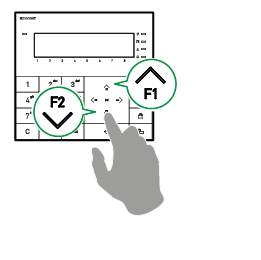
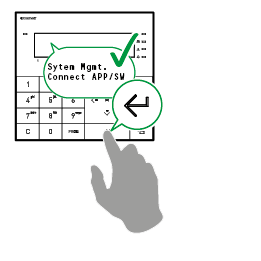
– wählen Sie eine freie APP ID (die Tastatur schlägt bereits die erste verfügbare freie APP ID vor) und drücken Sie Enter
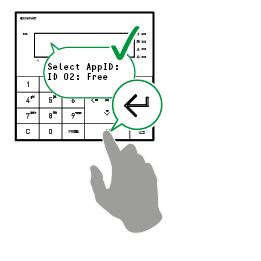
– warten Sie ein paar Sekunden, auf der Tastatur erscheint die Meldung „CODE VERWENDEN“ gefolgt von einem 5-stelligen Code. Dieser Code muss in die Comelit-App eingegeben werden.
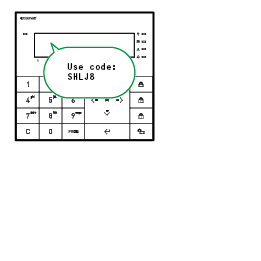
7. Eingabe des temporären Codes in die Comelit-App
– geben Sie den „temporären Code“ und den „Benutzercode“ in die vorgesehenen Felder ein und drücken Sie auf „VERBINDEN“.
Die App wird versuchen, die Verbindung mit der Zentrale herzustellen.
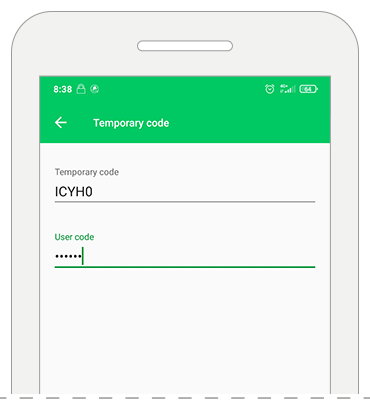
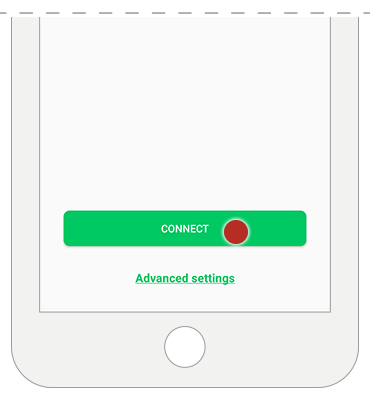
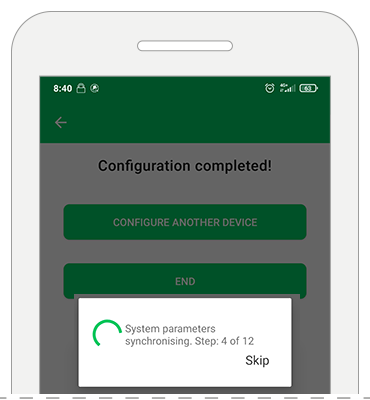
Wenn die Verbindung mit der Zentrale nicht gelingt, startet die App die Synchronisation aller notwendigen Parameter
8. Konfiguration abschließen
Nach Beendung des Synchronisationsvorgangs können Sie wählen, ob Sie die Konfiguration abschließen oder ein neues Gerät in Ihr System hinzufügen möchten.
– wählen Sie „weiteres Gerät einrichten“, um ein weiteres Gerät zu konfigurieren (Hausautomation, Videosprechanlage)
– wählen Sie „Ende“, um den Konfigurationsassistenten zu beenden
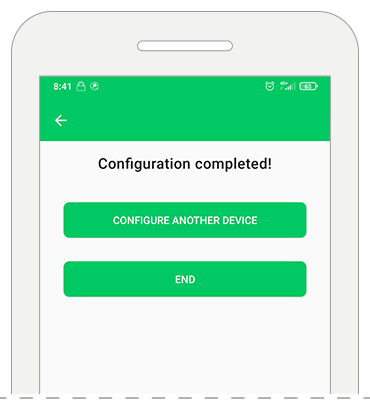
Für weitere Informationen über die Konfiguration der Video-Türsprechanlage klicken Sie hier.
Für weitere Informationen über die Konfiguration der Hausautomationsanlage klicken Sie hier.
WEITERE INFORMATIONEN
Hinweis: Die Registrierung der Zentrale in der Comelit-App kann auch im Modus „IP-Adresse/Hostname“ erfolgen, der die manuelle Eingabe der Verbindungsparameter mit der Zentrale im Menü der App vorsieht. In diesem Fall ist mindestens die Firmware-Version 2.7 der Zentrale notwendig. Wenden Sie sich bitte an Ihren Elektroinstallateur, um mehr Informationen über dieses Registrierungsverfahren zu erhalten.